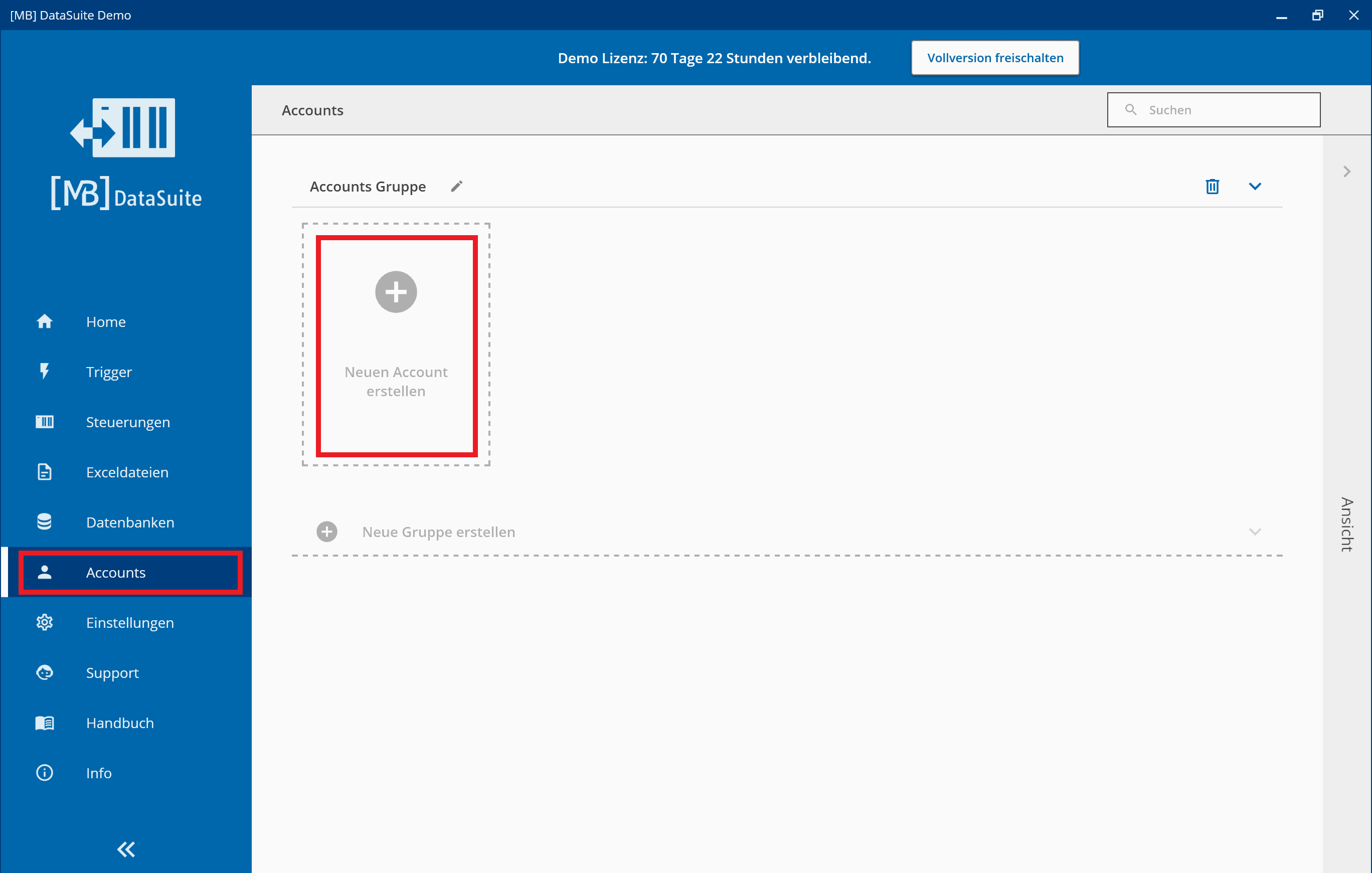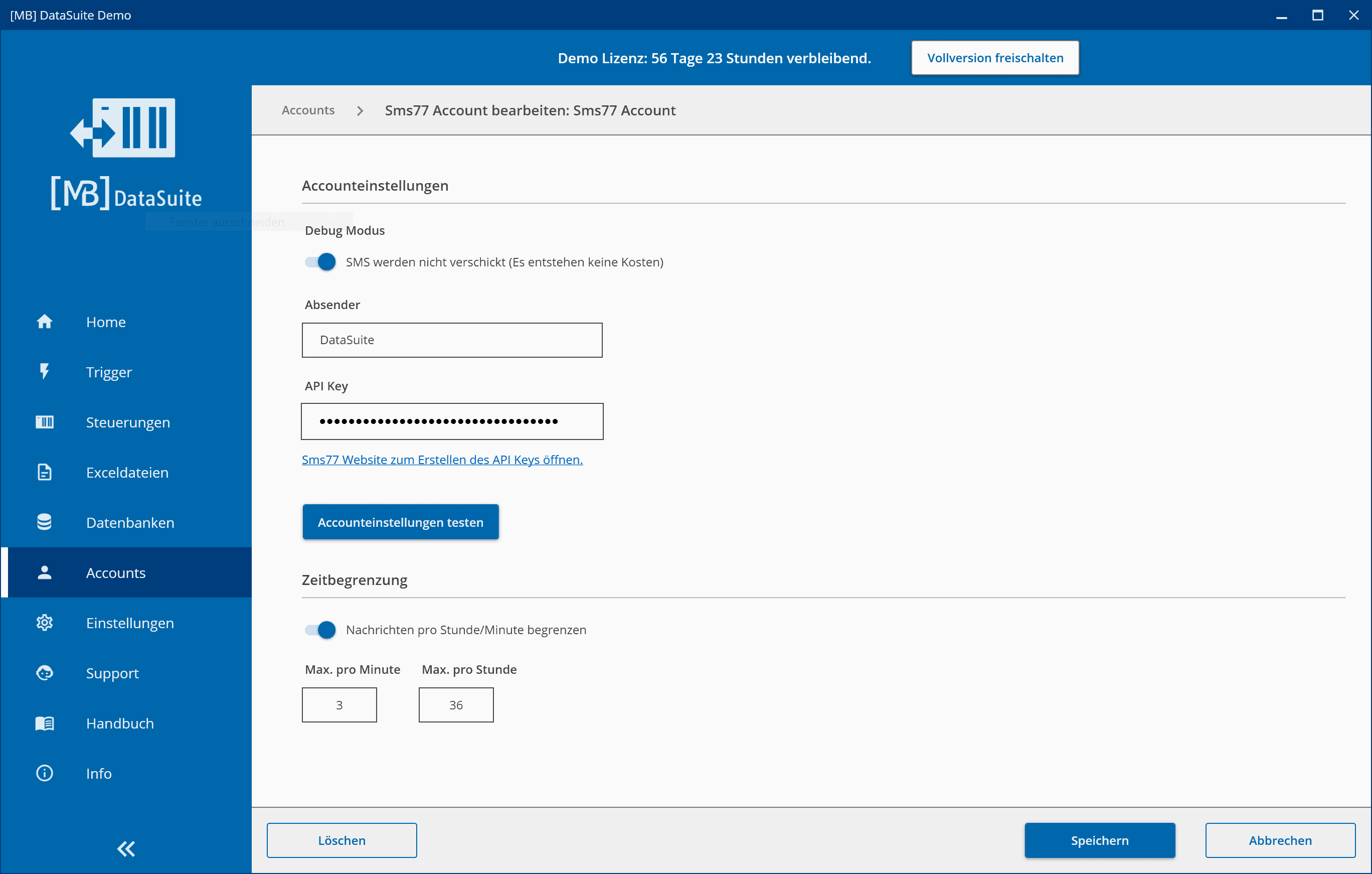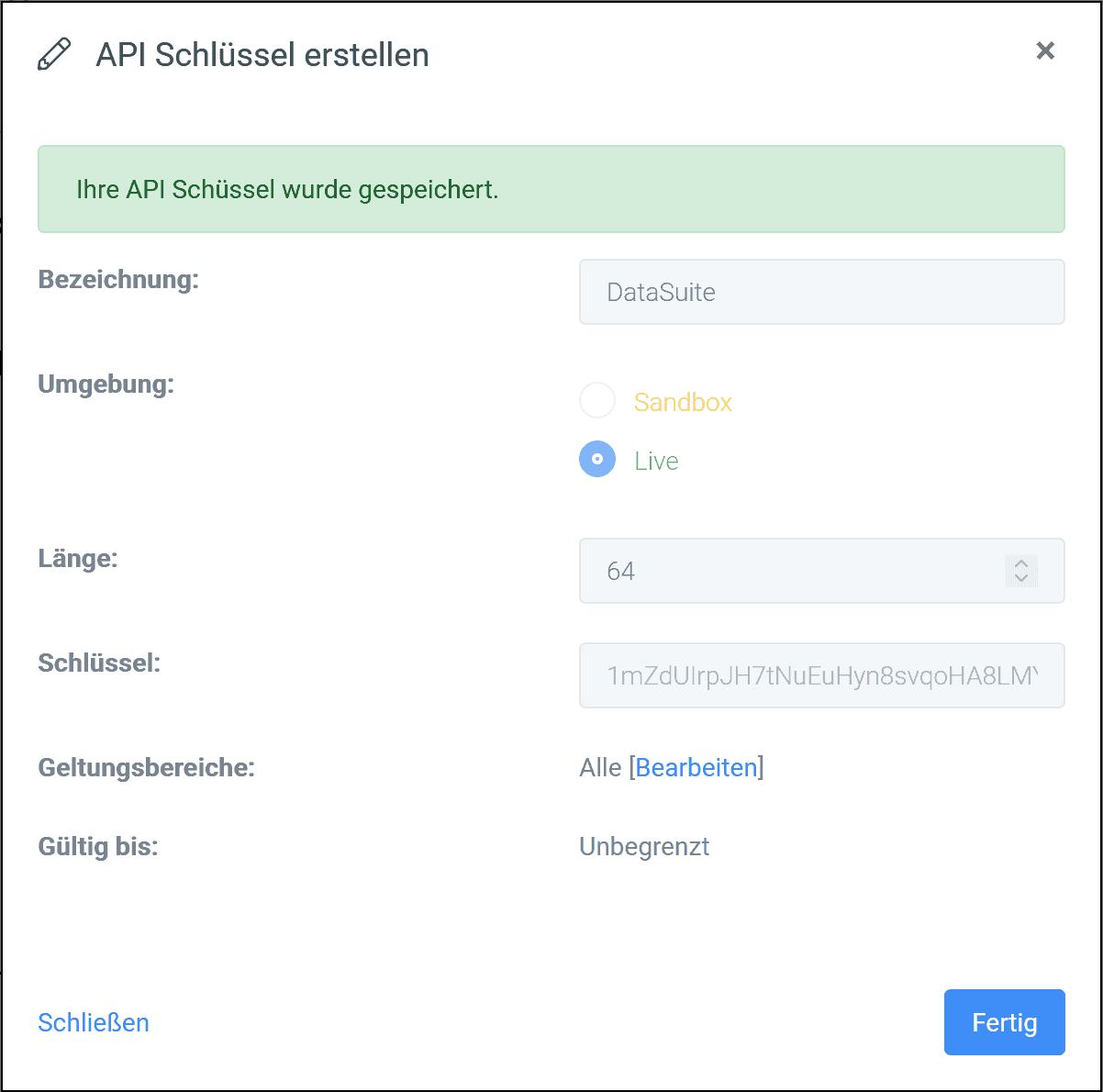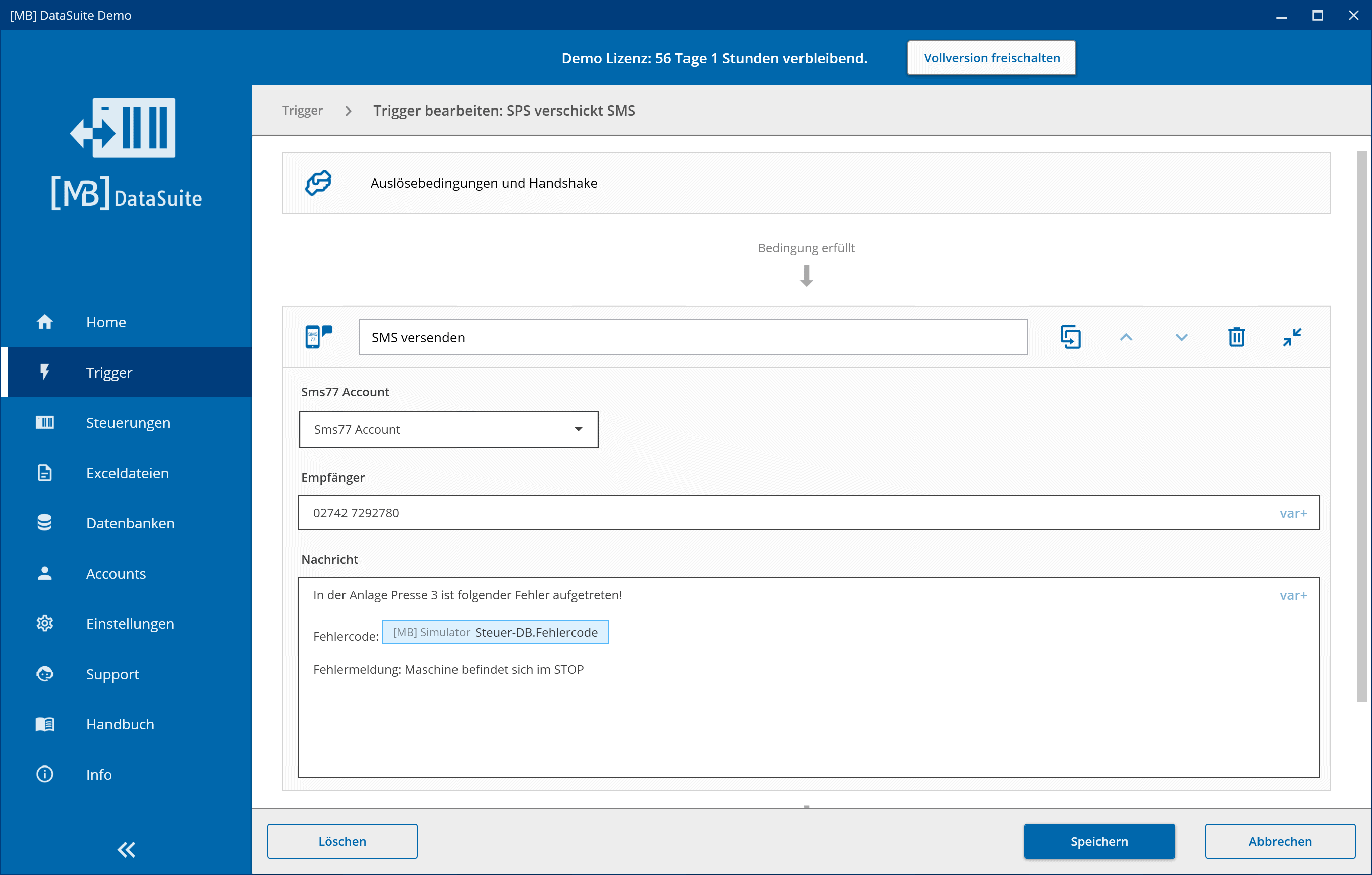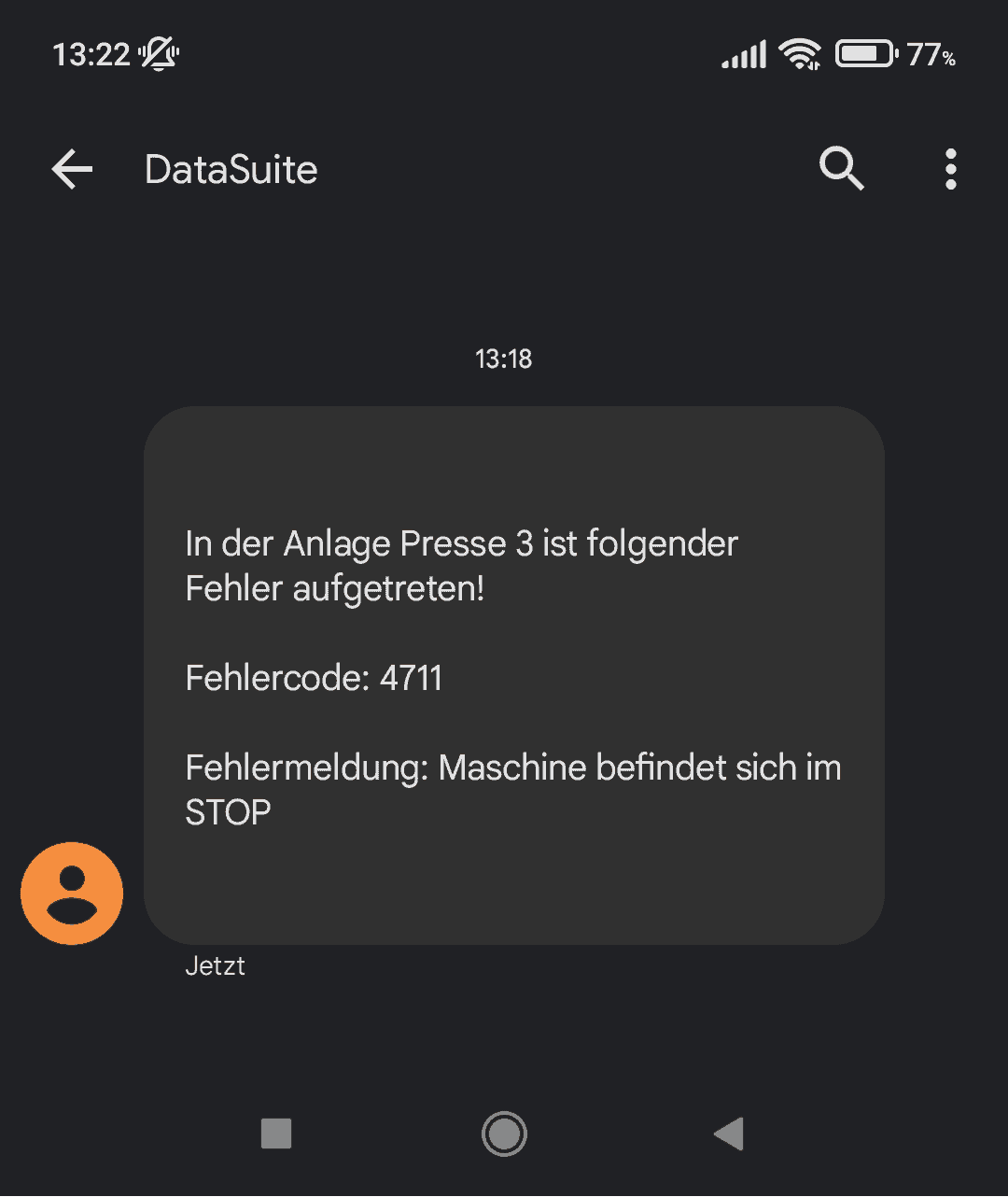SMS mit einer S7 SPS verschicken
Bei der Reduzierung von ungeplanten Stillständen kann es oftmals zu Problemen kommen. Wir bieten Ihnen eine Möglichkeit, ganz einfach den Überblick über Ihre Ausfälle zu behalten. Wir zeigen Ihnen in diesem Artikel, wie Sie bei einem Maschinenstillstand automatisch eine SMS mit einer umfassenden Fehlermeldung und SPS-Variablen Ihrer S7 erhalten können.

Warum sich das Versenden von SMS aus der S7 lohnt
Wichtigkeit der DataSuite bei diesem Vorgang
Die DataSuite ermöglicht das Versenden von SMS ohne SIM-Karte. Wenn Sie es richtig eingerichtet haben, erhalten Sie bei einem Fehlerzustand einer Maschine automatisch eine SMS mit wertvollen Informationen. Das können Fehlertexte direkt aus der Anlage, Messwerte oder auch andere Informationen sein. Mithilfe der DataSuite können Sie sogar SPS-Variablen in die SMS einbauen. Im Alarmierungsfall erhalten Sie dann eine SMS mit einem hinterlegten Text und den von Ihnen ausgewählten Werten, z.B. aktuelle Temperatur, Maschinen-Nummer etc. Dabei ist allerdings zu beachten, dass für das Versenden von geringe Kosten beim SMS-Dienstleister SMS77 anfallen. Es gibt allerdings keine Grundgebühr und für eine SMS mit 160 Zeichen fallen aktuell nur 0,075 Euro an.
So erfolgt der Informationsaustausch bei einem Fehlerzustand
Dieser Artikel hat das Ziel, dass Sie am Ende den hier gezeigten Aufbau verstehen und praktisch umsetzen können. Ihnen wird auffallen, dass das eigentlich ganz einfach ist. Um am Ende dieses Artikels erfolgreich eine Fehlermeldung als SMS verschicken zu können, benötigen wir einen in der DataSuite Software erstellten Trigger. Ein Trigger hat Auslösebedingungen und Aktionen. Werden diese Bedingungen erfüllt, so werden die Aktionen ausgeführt. Wechselt Ihre Maschine also in den Betriebszustand „Störung“, wird in diesem Fall der Trigger ausgelöst.
Es gibt viele Möglichkeiten, einen Trigger zu definieren. Sie können z.B. einen Temperaturwert festlegen, ab dem Ihre Maschine in den Betriebszustand „Störung“ wechselt. In diesem Fall übermittelt Ihre SPS die Daten an die DataSuite Software, durch die dann eine Fehlermeldung in Form einer SMS zusammengestellt wird. Welche Informationen die SMS enthalten soll, können Sie in unserer Software selbst definieren.
Praxisbeispiel und wie man eine E-Mail mit einer S7 verschicken kann
Wir zeigen wir Ihnen im Anschluss an einem Praxisbeispiel, wie Sie mithilfe der DataSuite SMS verschicken können. Die DataSuite ist dafür zwingend erforderlich. Am Ende des Artikels können Sie Ihre E-Mail-Adresse eintragen, um eine kostenlose Testversion der DataSuite anzufordern.
Hinweis: Wie Sie eine E-Mail mit einer Störungsmeldung verschicken können, haben wir in diesem Artikel für Sie aufgezeigt: E-Mail mit einer S7 SPS verschicken
SMS mit einer S7 SPS versenden
In diesem Teil des Artikels zeigen wir Ihnen die benötigten Konfigurationen in der DataSuite, um Fehlermeldungen automatisch per SMS erhalten zu können. In unserem Beispiel ist bei der Anlage „Presse 3“ ein Fehler aufgetreten, weshalb Sie eine SMS mit der dazugehörigen Fehlermeldung erhalten.
Um SMS mit einer S7 verschicken zu können, müssen Sie Ihren sms77-Account in der DataSuite einrichten. Sollten Sie noch keinen Account besitzen, erstellen Sie bitte zuvor einen neuen Account auf der Website von sms77.
Haben Sie einen Account erstellt, so können Sie diesen nun in der DataSuite einzurichten. Klicken Sie dazu bitte auf den Menüpunkt „Accounts“ und dann auf „Neuen Account erstellen“.
Wählen Sie dann im Dialog die Option „Sms77 Account“ und klicken Sie anschließend auf „Erstellen“. Jetzt müssen Sie einige Einstellungen für die Einrichtung des Sms77-Accounts vornehmen. Als Nächstes passen wir genau diesen SMS-Account in der DataSuite an. Dort können Sie ganz oben den Debug-Modus aktivieren.
Was ist der Debug-Modus?
Sie können bei der Konfiguration des SMS-Accounts den Debug-Modus aktivieren. Dabei werden die SMS nicht versendet, um Kosten bei der Einrichtung oder bei Tests zu sparen. Vor der Inbetriebnahme sollte dieser Modus unbedingt deaktiviert werden, da so keine SMS verschickt werden.
Sie finden auf der Konfigurationsseite unten einen Button, um die Einstellungen zu testen. Außerdem können Sie darunter die Anzahl von gesendeten SMS pro Minute und Stunde begrenzen. Das ergibt Sinn, um während der Inbetriebnahme bei Konfigurationsfehlern hohe Kosten durch versehentlich gesendete SMS zu verhindern.
Tragen Sie als Absender den Namen ein, der in der SMS als Absender angezeigt werden soll. Darunter muss Ihr API-Key eingetragen werden. Um SMS verschicken zu können, müssen Sie bei sms77 einen API-Key erstellen. Wir zeigen Ihnen im nächsten Schritt, wie das genau funktioniert.
API-Key bei sms77 erstellen
Nun zeigen wir Ihnen, wie Sie bei sms77 einen API-Key erstellen, um diesen Account dann mit der DataSuite zu verknüpfen. Öffnen Sie dazu zunächst die Entwickler-Seite von sms77. Nachdem Sie sich dort angemeldet haben, klicken Sie bitte bei der Kachel „API-Schlüssel“ auf den + Button. Jetzt öffnet sich ein kleines Menü, bei dem Sie bitte oben einen Namen eingeben. Nachdem Sie auf „Speichern“ geklickt haben, wird Ihr API-Key unten angezeigt.
Mit einem Klick auf den Schlüssel kann dieser jetzt kopiert werden, um mit der Einrichtung in der DataSuite fortzufahren. Gehen Sie zurück zur Konfigurationsseite Ihrer SMS-Verbindung in der DataSuite und fügen Sie Ihren API-Key in das vorgesehene Feld ein. Nun können Sie die Konfiguration so speichern. Achten Sie darauf, dass der Debug-Modus aktiviert ist, wenn Sie noch testen und vorerst keine SMS verschicken möchten. Im nächsten Schritt zeigen wir Ihnen, wie Sie die SMS mithilfe eines Triggers definieren können.
SMS für den Alarmierungsfall definieren
Haben Sie erfolgreich einen API-Key erstellt und Ihren SMS-Account hinzugefügt, können Sie nun die Nachricht für den Alarmierungsfall definieren. Erstellen Sie dazu im Menü „Trigger“ einen neuen Trigger. Suchen Sie anschließend in der Suchleiste nach „SPS verschickt SMS“ und klicken Sie auf „Erstellen“.
Zunächst müssen die Auslösebedingungen festgelegt werden. Beim Kauf oder Test der DataSuite senden wir Ihnen kostenlos ein Handbuch zu, in dem die Auslösebedingungen eines Triggers erklärt werden. Hier soll es aber vorerst um die Konfiguration der SMS selbst gehen. Um die SMS zu definieren, klicken Sie bitte unten auf das Feld „E-Mail versenden“. Die Konfiguration könnte wie folgt aussehen:
Wählen Sie oben den sms77-Account aus. Geben Sie darunter den Empfänger ein. Mehrere Empfänger können durch ein Semikolon getrennt eingegeben werden (0274296887280; 0274296887281). Jetzt können Sie die Nachricht der SMS eingeben. Die Nachricht kann auch Variablen enthalten. Mit einem Klick auf das „var+“ Symbol auf der rechten Seite können Sie eine Variable direkt aus der Steuerung auswählen. In diesem Beispiel verwenden wir den Fehlercode aus der Steuerung. Beachten Sie, dass bei sms77 pro 160 Zeichen abgerechnet wird. Nach dem Speichern können Sie den Trigger ausführen. Denken Sie daran, dass im Debug-Modus keine SMS verschickt werden kann.
So kann Ihre Störungs-SMS aussehen
Wurde der Trigger richtig konfiguriert, so sollte nun alles funktionieren. Wird die von Ihnen definierte Auslösebedingung erfüllt, wird direkt eine SMS an die von Ihnen eingegebenen Nummern versendet. Der Trigger kann aber auch im „Trigger“-Menü manuell aktiviert werden.
Sie können natürlich auch in anderen Störfällen eine SMS erhalten, die Möglichkeiten sind Ihnen hier nicht begrenzt. Die SMS, die Sie dann erhalten würden, könnte so aussehen:
Wie Sie sehen, können Sie die Fehlermeldung, welche Sie im Störfall erhalten, nach Ihren Bedürfnissen anpassen. Dadurch erhalten Sie immer genau die Informationen, die Sie auch benötigen.
Weitere Funktionen der DataSuite und Informationsmöglichkeiten
Die DataSuite bietet noch zahlreiche weitere Funktionen, beispielsweise können Sie damit aus Maschinendaten PDF- oder Excel-Dokumente erzeugen und Maschinendaten automatisch in eine Datenbank schreiben.
Viele weitere Informationen und Einstellmöglichkeiten finden Sie im Handbuch der DataSuite-Software, welches im Download enthalten ist. Dort sind detailreiche Anleitungen mit Screenshots zu finden.
Weitere Infos und Hilfestellung kostenlos von unseren Experten:
Telefon: +49 2742 72927 80
E-Mail: [email protected]
Fazit
Mithilfe der DataSuite können Sie sich bei einem Ausfall einer Maschine automatisch eine SMS zusenden lassen. Diese kann eine detaillierte Schadensmeldung und sogar SPS-Variablen enthalten. Dadurch können Sie Ihre Stillstandszeiten stark reduzieren, was Zeit und Kosten bei der Behebung des Problems spart.
Ähnliche Beiträge
Wie die DataSuite die Excel-Funktionen erweitert
Nicht nur Excel ist eine Bereicherung für DataSuite Nutzer, sondern auch die DataSuite erweitert die Funktionalität von Excel.
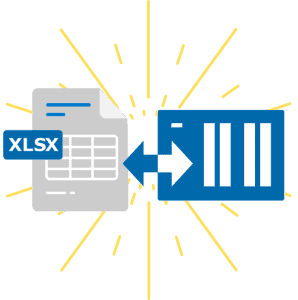
Die Stärke von Excel für Maschinendaten nutzen
Erfahren Sie hier die Stärken von Excel und wie Sie diese Funktionalität für als Power-Tool für Ihre Maschinendaten nutzen können.

Kundenbeispiel: PDF-Datei aus SPS drucken mit der DataSuite
Die Firma MSB GmbH kam mit einem Kundenprojekt auf uns zu. Welche Lösung wir geschaffen haben SPS-Daten auf ein Etikett zu drucken, erfahren Sie hier.
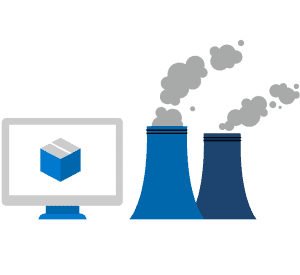
CO2 Emissionen pro Produktionsauftrag in Excel erfassen
Auch für Unternehmen ist der CO2 Footprint immer wichtiger. Wir erklären Ihnen in diesem Blog, wie Sie automatisiert den CO2 und Stromverbrauch von Ihren Maschinen erfassen.
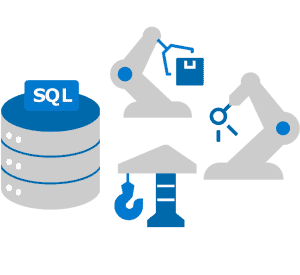
ERP Datenbanken (SQL) an Maschinenpark anbinden
Erfahren Sie, wie sie Ihr ERP-System an Ihre Maschinen und Anlagen binden. Tauschen Sie somit Auftragsdaten, Stückzahlen, Produktionszeiten und vieles mehr zwischen Datenbank und SPS aus.
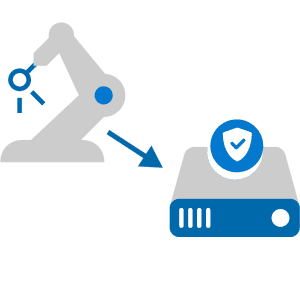
Daten Backup von Maschinen und Anlagen
Wie wichtig Backups von SPS-Daten sind, merkt man leider erst, wenn es zu spät ist und man bereits Einstellungen, Kalibrierwerte und viele andere Daten verloren hat. Lernen Sie, wie man Backups erstellt.